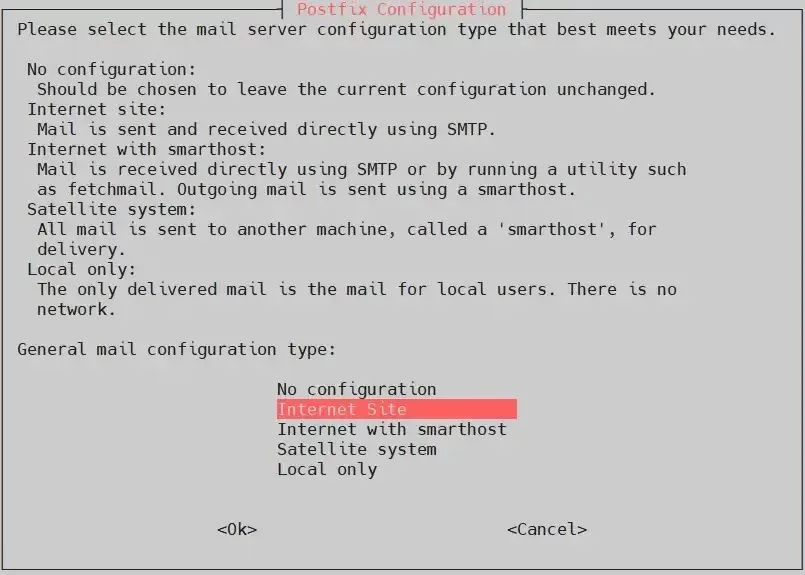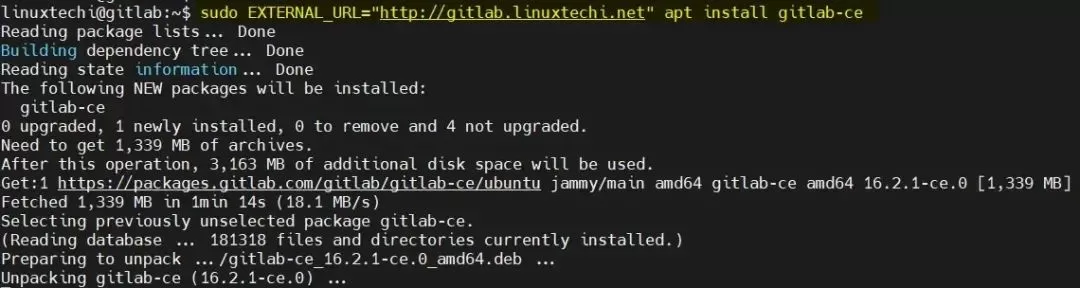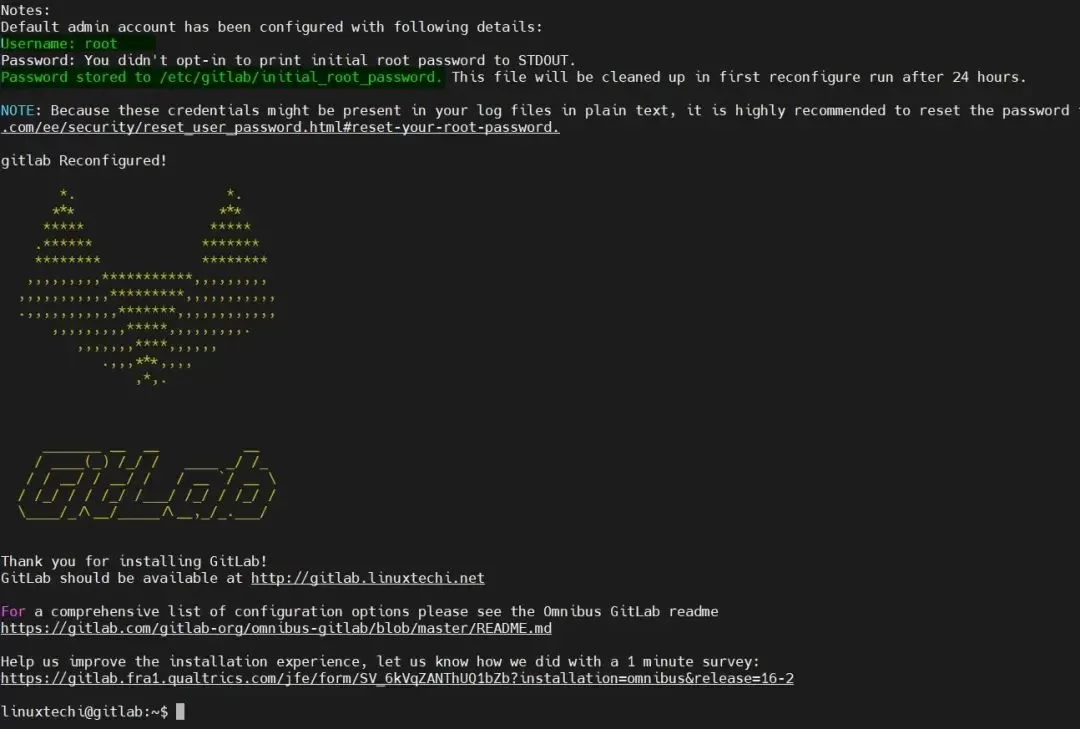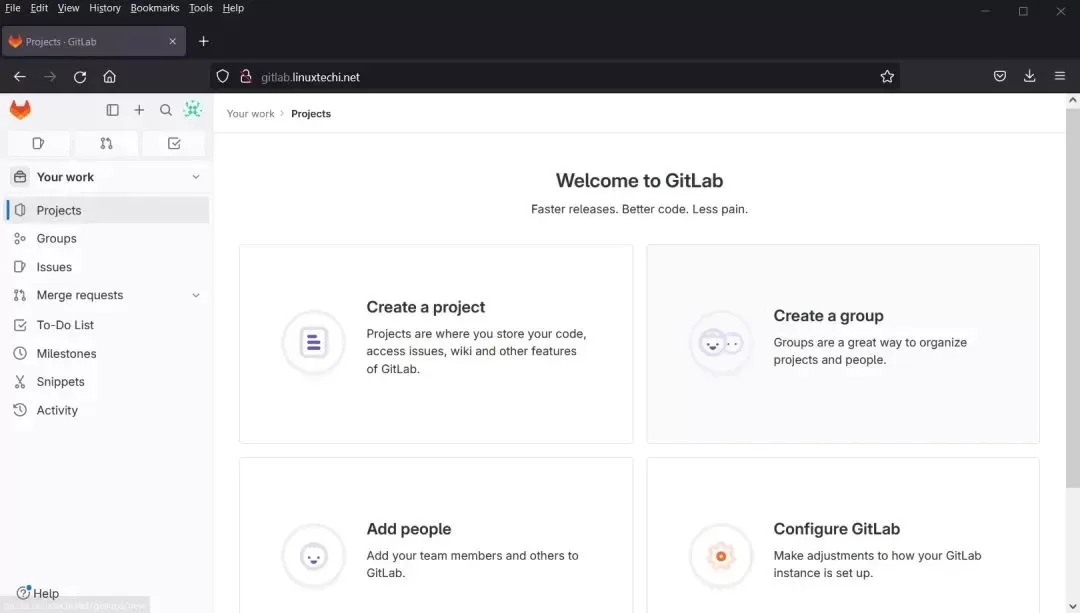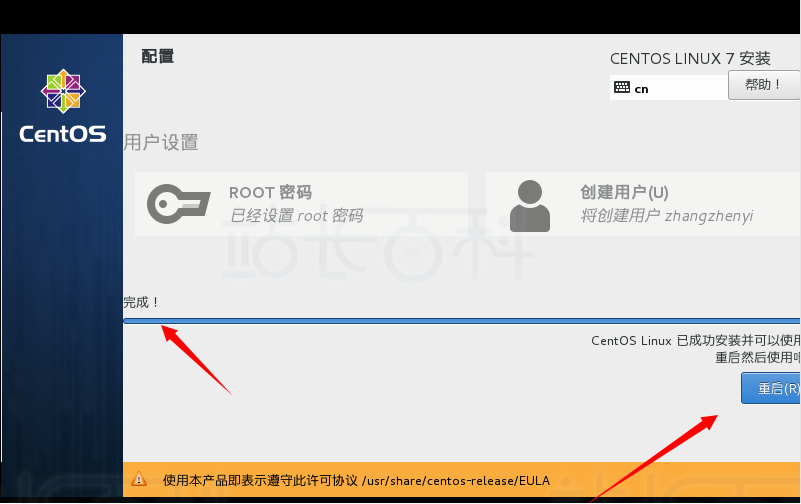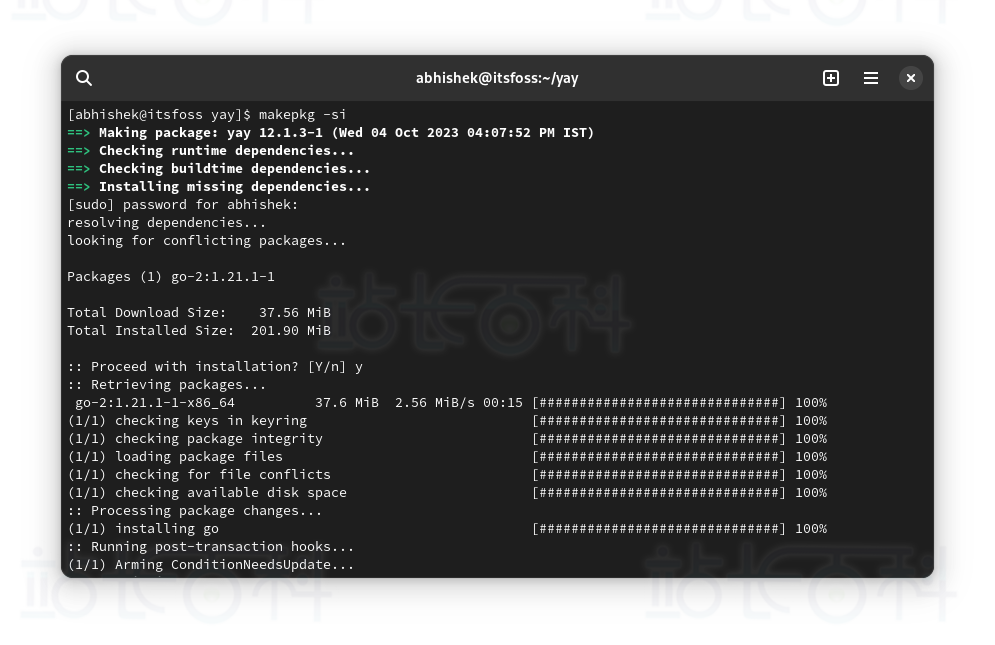GitLab 是一个开源平台,提供了强大且功能丰富的解决方案,用于管理仓库、问题、CI/CD 管道等。那么Ubuntu如何安装安装GitLab教程,本文将介绍下在Ubuntu 22.04/20.04上GitLab的安装过程。GItlab提供企业版(Gitlab EE)和社区版(Gitlab CE),这里以GItlab社区版为例。
先决条件:
- 运行 Ubuntu 22.04 或 20.04 且具有 SSH 访问权限的虚拟或专用服务器。
- 静态主机名(gitlab.linuxtechi.net)
- 具有管理员权限的 Sudo 用户
- 2GB 内存或更多
- 2 个或更多 vCPU
- 互联网连接
1、更新系统包
首先更新软件包列表并将任何现有软件包升级到最新版本。
$ sudo apt update $ sudo apt upgrade -y
应用更新后重新启动系统。
$ sudo reboot
2、安装依赖项
GitLab需要一些依赖项才能正常运行,使用以下命令安装它们:
$ sudo apt install -y curl openssh-server ca-certificates postfix
在 postfix 安装过程中,会出现一个配置窗口。选择 “Internet Site”并输入服务器的主机名作为邮件服务器名称。这将允许 GitLab 发送电子邮件通知。
选择 “Internet Site”,然后选择 “OK”。
检查系统的主机名并选择 “OK”。
3、添加 GitLab Apt 存储库
现在将添加 GitLab 仓库,运行以下 curl 命令,它将自动检测Ubuntu 版本并相应地设置仓库。
$ curl -sS https://packages.gitlab.com/install/repositories/gitlab/gitlab-ce/script.deb.sh | sudo bash
4、安装Gitlab
运行以下命令在Ubuntu 系统上自动安装和配置 gitlab-ce,将服务器的主机名替换为设置,
$ sudo EXTERNAL_URL="http://gitlab.linuxtechi.net" apt install gitlab-ce
上述命令成功执行后,我们将得到如下输出。
上面的输出确认 GitLab 已成功安装。Gitlab web 界面的用户名是 root,密码存储在 /etc/gitlab/initial_root_password。
5、访问 GitLab Web 界面
安装并配置 GitLab 后,打开 Web 浏览器并输入服务器的 IP 地址或主机名。
http://<Server-IP-Address-or-Hostname>
用户名:root
密码:从 /etc/gitlab/initial_root_password 获取密码
点击“登录(Sign in)”,下图是成功登录 Gitlab Web 界面。
-

广告合作
-

QQ群号:4114653